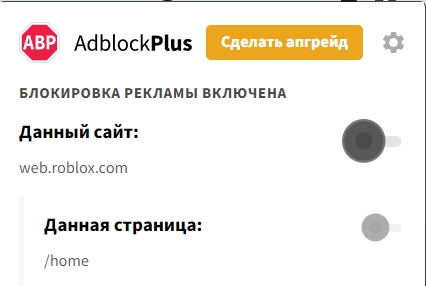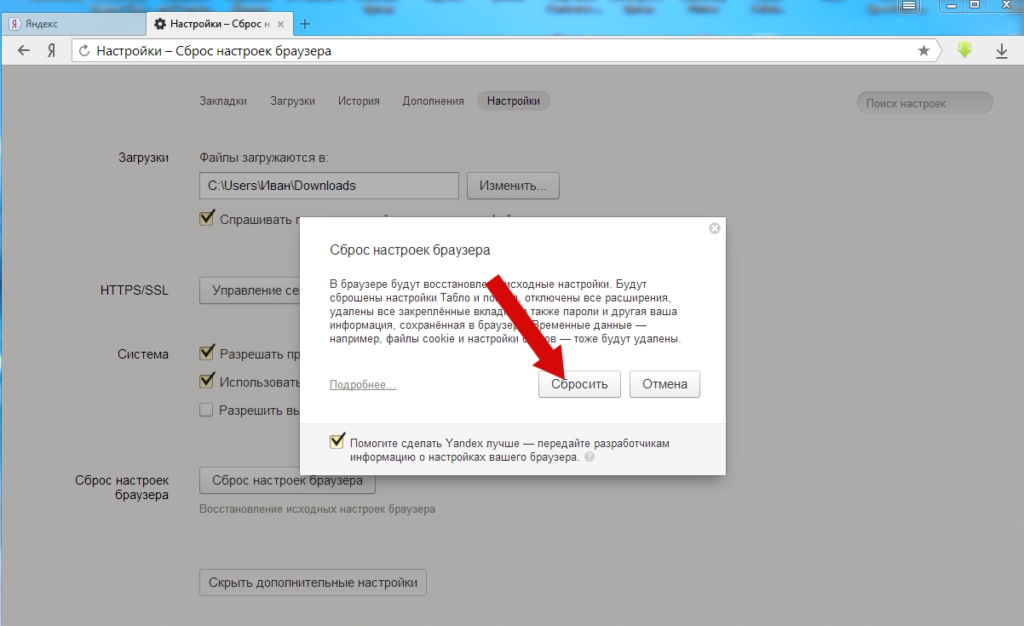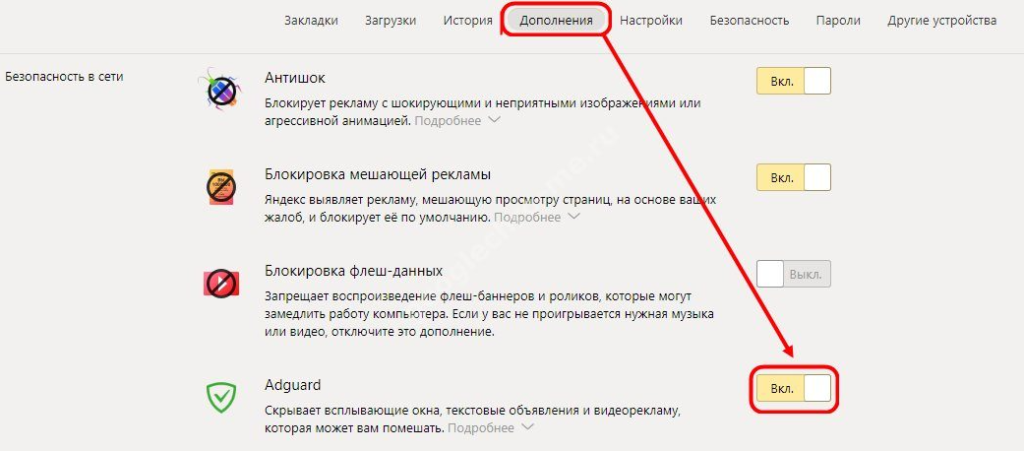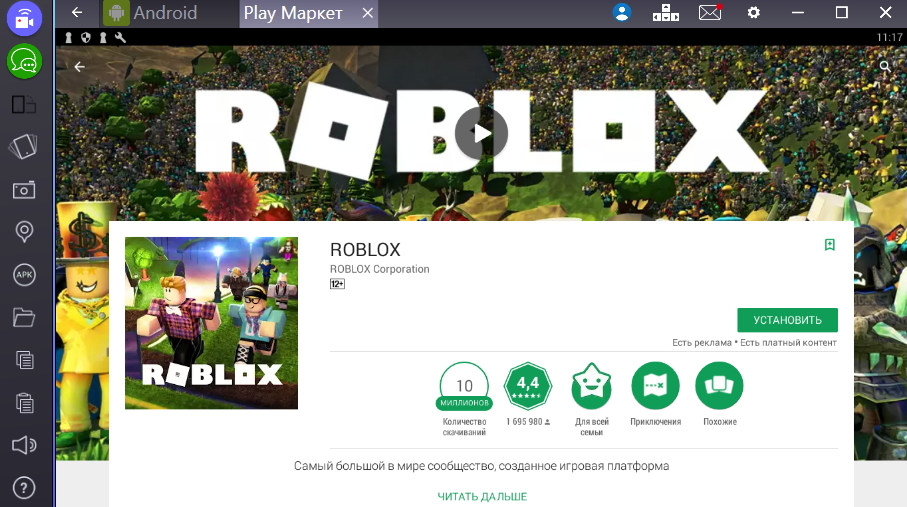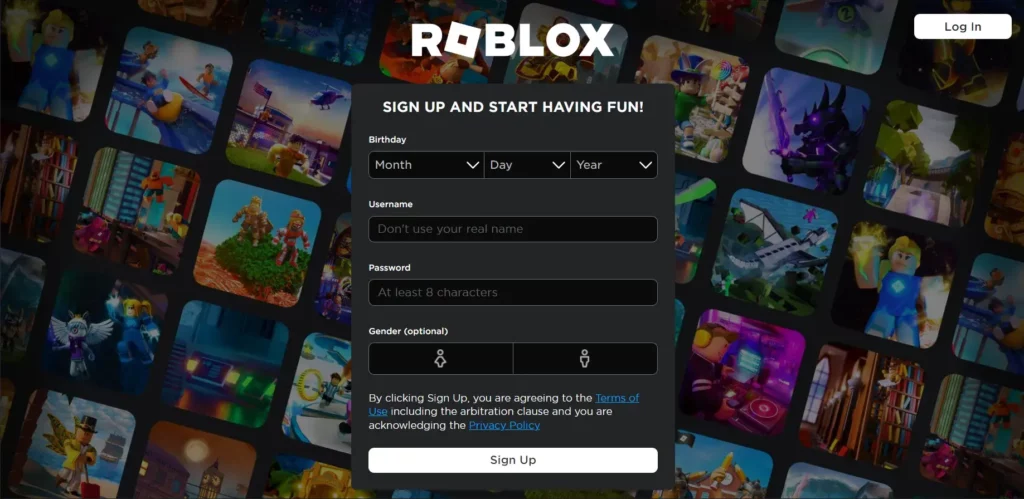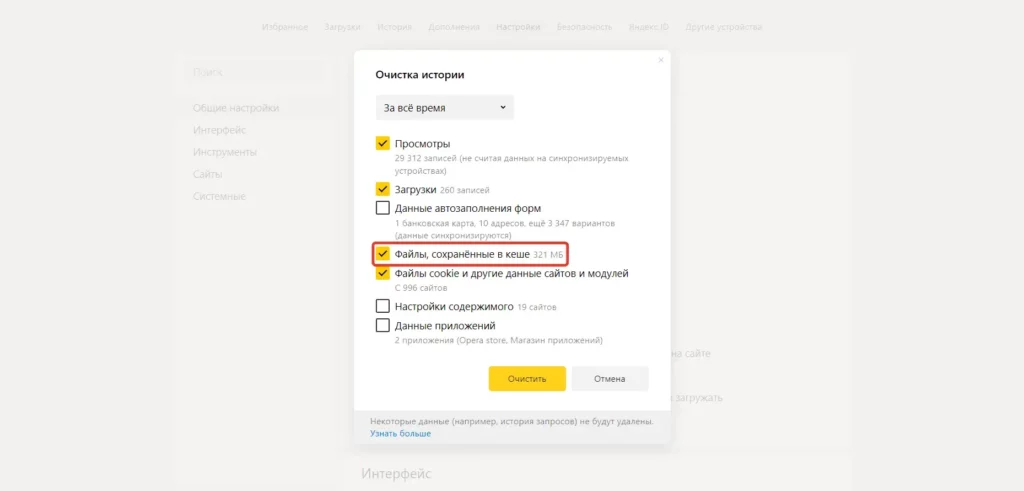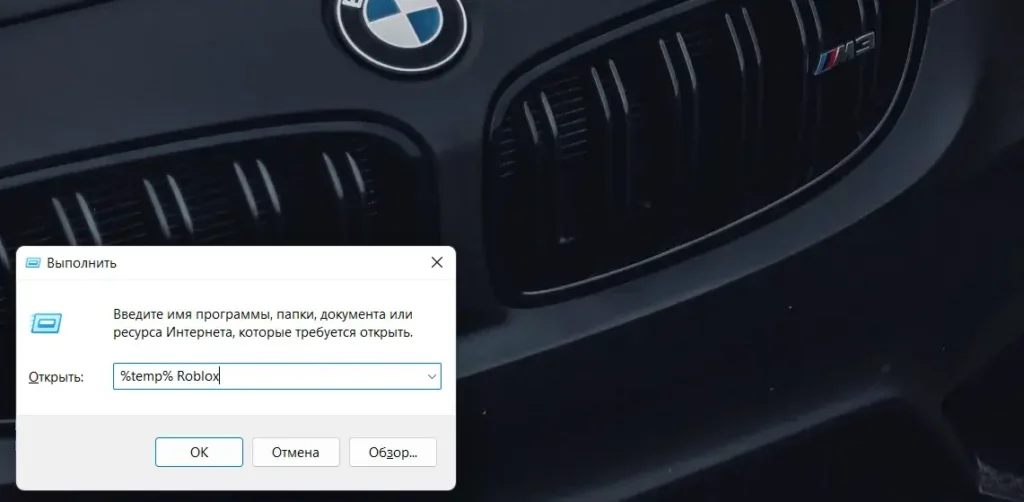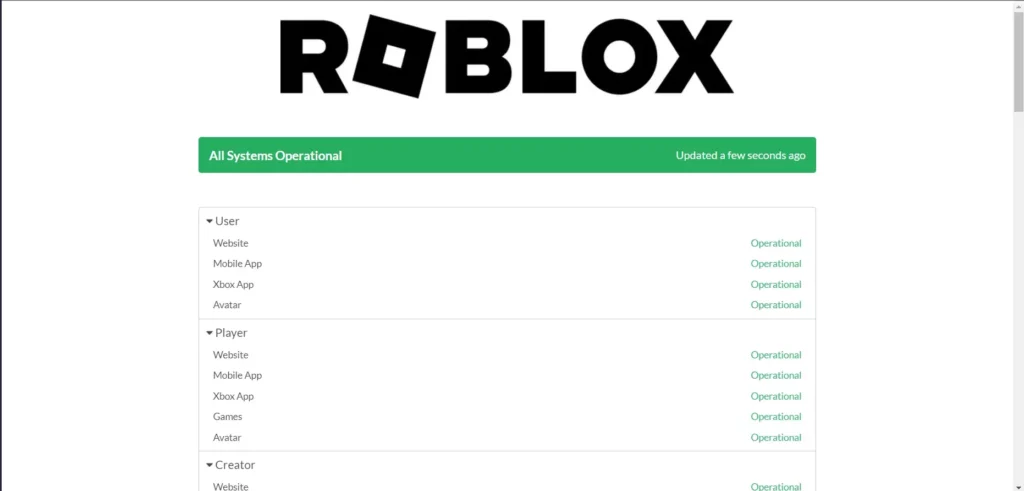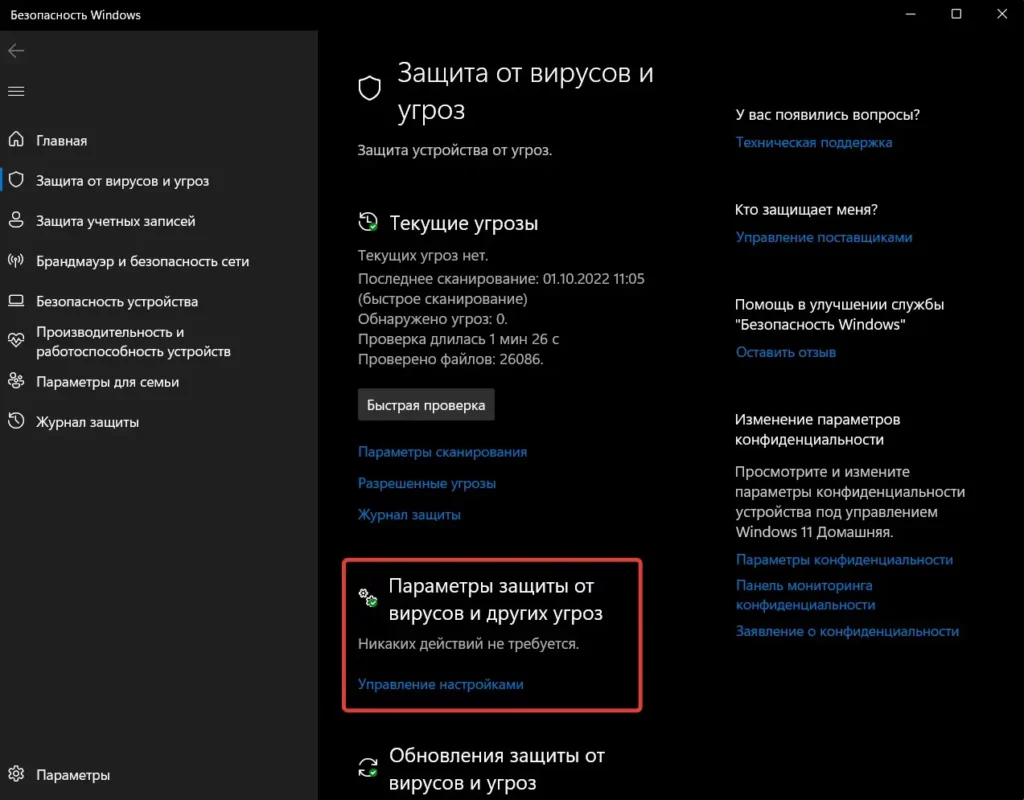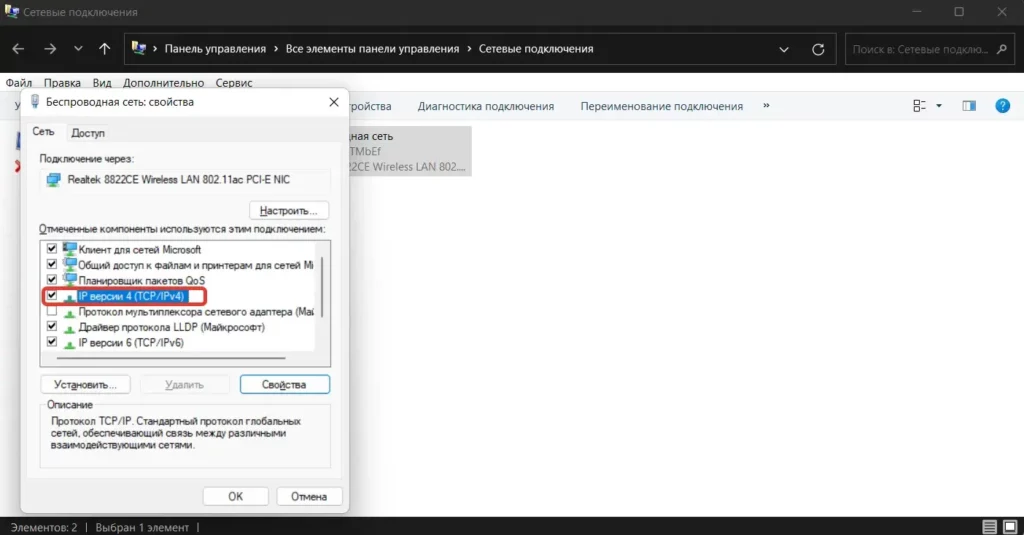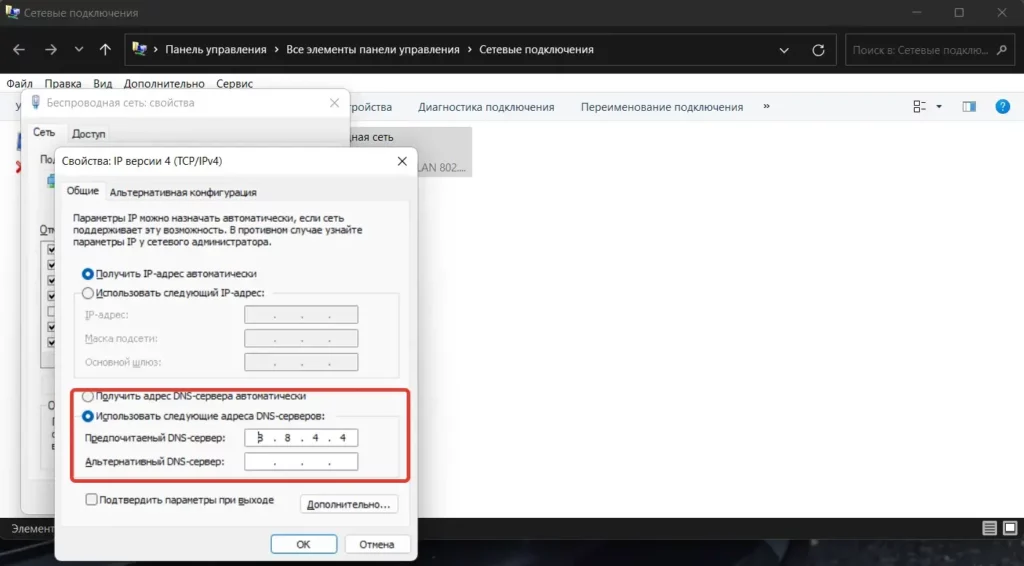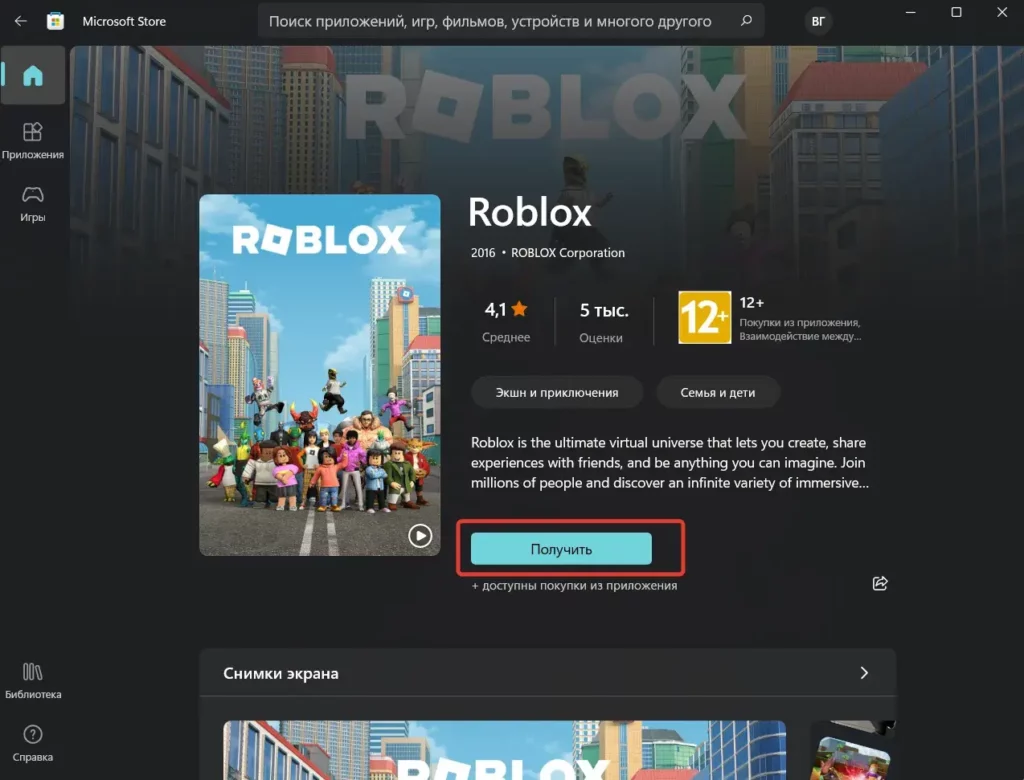Ошибка 267 сопровождается сообщением которое дословно переводится как «Вас выгнали из игры». Причин появления данной ошибки несколько, давайте разберемся в чем может быть проблема и как исправить ошибку.

- Вы использовали читы, взломщики, инжекторы, автокликеры или бустеры;
- Вы матерились или оскорбляли других игроков;
- Вы нарушали правила, провоцировали конфликты и вели себя неадекватно;
- Произошел сбой на сервере (такое бывает при долгой игре);
- Антивирус или брандмауэр блокирует соединение;
- Кэш игры слишком большой и мешает нормальной работе;
- Несоответствующий DNS;
- Повреждены временные данные в Chrome;
- Использование веб версии игры из неподходящего браузера длительное время;
- Блокировщик рекламы может блокировать соединение.
Все вышеперечисленные сценарии могут быть причиной появления ошибки 267 в Роблокс.
Как исправить ошибку 267 в Роблокс
- Убедитесь что вы не использовали читы, не нарушали правила и не оскорбляли других игроков. Если вы делали это можете попробовать зайти через VPN, использовать другой браузер или если ничего не помогает сделать новый аккаунт.
- Если произошел сбой на сервере, попробуйте узнать состояние серверов роблокс введя в поисковик «Состояние серверов роблокс». Если сервера не активны придется немного подождать;
Проверка серверов на сайте status.roblox.com - Добавьте игру в список исключений брандмауэра и антивируса. Если дело в антивирусе или брандмауэре, то их временное отключение должно помочь. Деактивируйте все экраны антивируса и попробуйте войти в игру. Если у Вас получилось можете добавить игру в список исключения брандмауэра. Для этого нажмите комбинацию клавиш Win + R, введите команду control firewall.cpl и нажмите «Ок». В появившемся окне нажмите «Разрешить запуск программы или компонента через брандмауэр Windows«. В открывшемся окне нажмите кнопку «Изменить параметры», найдите в списке Роблокс, установите галочки и нажмите ОК.
- Очистка Кэша. Почистите кэш браузера или игры если вы используете приложение. Что бы очистить кэш в браузере нажмите сочетание клавиш CTRL + F5. Что бы очистить кэш игры необходимо нажать Win + R, затем ввести %temp%Roblox, выделить весь кэш нажав CTRL + A и удалить его.
Нажмите Win + R и введите команду %temp%Roblox Удалите все папки - Несовместимый диапазон DNS. Проблема может возникнуть, когда сетевое устройство назначило диапазон DNS, несовместимый с Roblox. Что бы это исправить: Нажмите Win + R и введите команду ncpa.cpl. Выберите соединение, которое активно в текущий момент, щелкните по нему правой кнопкой мыши и выберите свойства. В списке компонентов, выберите пункт «Протокол интернета версии 4 (TCP / IPv4)» и снова нажмите на Свойства. Проверьте, что отмечена флажком опция «Использовать следующие адреса DNS-серверов». Замените значения для предпочитаемого и альтернативного DNS-сервера следующими 8.8.8.8 и 8.8.4.4. Перезагрузите сетевое оборудование.
- Ошибки в обновлении браузера. В случае повреждения временных файлов Chrome необходимо вручную обновить браузер до последней версии и почистить кэш через расширенные настройки.
- Другая версия игры. Если вы играли через стандартное приложение, попробуйте установить UWP версию игры. Если у Вас Windows 10 войдите в официальный магазин Microsoft Store через пуск, введите Roblox и нажмите получить. Если у Вас Windows 7, можете скачать приложение Roblox на нашем сайте.
UWP версия роблокс - Удалите все расширения блокирующие показ рекламы (например AdBlock). Некоторые блокировщики рекламы могут неправильно интерпретировать игровые запросы и элементы и блокировать их думая что это реклама. Поэтому стоит либо внести сайт в список исключений либо полностью удалить блокировщик рекламы.
Видео обзор ошибки
Пользователей Roblox очень много, они распространились по всему миру и уже исчисляются миллионами. Конечно же, среди такого большого количества потребителей могут возникать проблемы. За последнее время участились жалобы на ошибку Roblox 267, когда пользователей отключает от игры или даже блокирует на некоторое время. Это проблема, которая говорит об исключении участника с той или иной игры. В большинстве случаев она появляется тогда, когда пользователя действительно блокирует администратор или автоматическая система безопасности. Но случаются ошибки, в которых сам игрок не виноват.
Содержание
- Как исправить ошибку 267 в Roblox
- Способ 1: поменять браузер
- Способ 2: сброс настроек браузера
- Сброс 3: отключить блокировщик рекламы
- Способ 4: убедитесь, что учетная запись старше 30 дней
- Способ 5: используйте проводное подключение
- Способ 6: зайти в игру через VPN
- Способ 7: переустановить Roblox
Как исправить ошибку 267 в Roblox
Пользователи жалуются на то, что ошибка 267 появляется неправомерно. Они не нарушают правил платформы и определенной игры, но при этом становятся свидетелем их исключения из процесса. Это действительно может происходить по разным ошибкам, не обязательно мошенничать или использовать автоматические программы, чтобы быть удаленным из Roblox. Но есть несколько способов решить эту проблему, если вы уверены, что не нарушаете правила пользования сервисом, то используйте эти варианты.
Способ 1: поменять браузер
Каждый пользователь может заходить в Roblox со своего любимого браузера. В нем бывает масса расширений, которые системой безопасности Roblox считаются неприемлемыми. В результате, из-за работы браузера, может появляться ошибка 267 и вас исключат от игры. В данный момент система поддерживает работу в:
- Google Chrome;
- Mozilla Firefox;
- Опера;
- Safari;
- Microsoft Edge
Если вы используете один из этих браузеров, то они должны работать нормально. Но вам необходимо обязательно убедиться в том, что обозреватель был обновлен до последней версии. Если есть актуальные загрузки, обязательно установите их, это может исправить ошибку 267.
Способ 2: сброс настроек браузера
Сброс настроек позволяет вам очистить браузер от постороннего софта, неправильных настроек подключения и других проблем. Эта процедура отнимает не очень много времени и в зависимости от программы проходит по-разному, но принцип всегда остается одним и тем же.
Чтобы сделать сброс настроек браузера, выполните следующие действия:
- Запустите свой браузер.
- Перейдите в настройки.
- Выберите пункт «Сброс и очистка данных».
- Кликните в этом разделе «Восстановить настройки по умолчанию».
- Выберите «Сброс настроек» и подтвердите свое действие.
После этого все настройки браузера будут сброшены до заводского состояния. Возможно, вам необходимо будет снова зарегистрироваться, вводя свой логин и пароль.
Сброс 3: отключить блокировщик рекламы
Сегодня очень многие пользователи устанавливают в браузер расширение, которое блокирует рекламные сообщения. Для некоторых сайтов это будет полезным функционалом, так как спам может быть чрезмерным. Сервис Roblox не имеет такой проблемы, а блокировщик рекламы способен отключать те формы, которые нужны для работы. В результате возникает ошибка 267. Блокировщик рекламы вмешивается во время игрового процесса, система безопасности считает это мошенничеством и тем самым исключает геймера. Чтобы этого не происходило, необходимо отключить это расширение для Roblox.
Сделать это можно следующим образом:
- Зайдите на сайт Roblox.
- Кликните по иконке своего расширения для блокировки рекламы.
- Выберите в меню «Не блокировать рекламу на этом сайте».
- Перезагрузите браузер или вкладку Roblox.
После этого ошибка 267 должна исчезнуть и больше не беспокоиться вас. Если же она продолжается, то переходите к следующим способам устранения проблемы.
Способ 4: убедитесь, что учетная запись старше 30 дней
В Roblox каждый разработчик игры может устанавливать свои вековые ограничения. Часть издателей настраивает, что аккаунты младше 30 дней не могут использовать их продукт. Это позволяет избежать действий мошенников, которые создают учетные записи и пытаются навредить игровому процессу. Если ваш аккаунт младше 30 дней, то попробуйте пока запускать другие приложения в Roblox, а по прошествии этого времени возвращайтесь в те, где была ошибка 267. Чтобы проверить свой стаж на сервисе, вы просто можете посмотреть на электронной почте письмо с подтверждением регистрации. Именно с этого дня он начинается.
Способ 5: используйте проводное подключение
Большинство пользователей используют ноутбуки и подключаются к интернету через Wi-Fi. Это более простой способ, но ошибка 267 может возникать именно из-за такого метода подсоединения. Попробуйте подключить кабель к роутеру и ноутбуку, после чего повторить попытку зайти в любимую игру. Если ошибка больше не проявляет себя, то проблема была именно в беспроводном подключении. Часто задержки в передачи данных воспринимаются системой безопасности как попытки мошенничества, поэтому игрок исключается.
Способ 6: зайти в игру через VPN
Используя защищенное соединение, вы сможете решить огромное количество проблем с подключением. Возможно, выбранная вами игра, блокирует геймеров с определенного региона и его лучше заменить. Чтобы использовать VPN соединение, вы можете установить любое ПО на свой компьютер или применить уже встроенные возможности браузера. Процедура подключения к VPN отнимает несколько секунд, но именно это может стать самым эффективным решением возникшей проблемы.
Способ 7: переустановить Roblox
Если все вышеперечисленные способы не помогли в решении проблемы, то можно попытаться полностью переустановить Roblox. Это позволяет избавиться от разнообразных сбоев, при этом сама процедура довольно простая.
Чтобы удалить и установить Roblox заново, выполните следующие действия:
- Откройте строку поиска Windows.
- Введите в поиске «Установка и удаление программ».
- Напишите над списком установленных программ Roblox.
- Вы увидите 2 результата, оба Roblox необходимо удалить.
- Выберите программу и нажмите «Удалить», дождитесь окончания процесса деинсталяции программы.
- Загрузите установщик Roblox с официального сайта и повторите процедуру установки.
После этого все проблемы должны быть решены и вас больше не будет беспокоить ошибка 267. Но при этом вы всегда должны придерживаться правил сервиса, ведь блокировка и исключение может быть правомерным:
- Не используйте различные скрипты. Система безопасности Roblox распознает такие действия и ошибка 267 говорит о том, что вас правомерно заблокировали за нарушение правил сервиса.
- Используйте стабильное соединение с интернетом. Если у вас есть проблемы с провайдером, то сначала нужно разобраться с ними, ведь нестабильное подключение часто вызывает ошибка 267.
- Следите за официальной информацией от Roblox. Если есть свежие данные о том, что сейчас наблюдаются проблемы в работе серверов, то необходимо дождаться, когда специалисты их решат.
Если придерживаться всех правил сервиса и играть честно, то никаких проблем возникать не должно. Когда вы уверены в том, что все делаете правильно, но ошибка 267 появляется часто, то попробуйте способы выше, они помогут решить это.
Онлайн в Роблоксе достигает семизначных цифр. В один момент множество игроков играют в плейсы самых разных жанров. Некоторая часть большого сообщества игры получает сообщения об ошибках. Они могут быть связаны с читами, сообщениями в чате или проблемами на серверах. Номер одной из таких ошибок — 267, причины и способы решения которой будут перечислены в статье.
Причины появления данной проблемы
Номер можно увидеть в сообщении об отключении от сервера. Игроку показывается серое окно со словом disconnected (англ. — отсоединение, отключение), а также текстом «You have been kicked from the game» (англ. — вы были исключены из игр) и номером ошибки ниже. Причинами ошибки 267 могут быть:
- Долгая активность игрового сервера. Если он работает более 24 часов, высока вероятность его отключения.
- Кик или бан на игровом сервере. Если пользователь был выгнан или забанен в режиме, он может увидеть ошибку 267.
- Прочие проблемы с серверами. Среди них технические работы, сбои в работе и другие варианты.
- Слишком молодой аккаунт. Для входа на некоторые сервера аккаунт должен существовать от недели до месяца.
- Несогласованный DNS.
- Закрытый NAT, достаточно старая версия маршрутизатора.
Исправление ошибки 267
Ошибка 267 также может быть вызвана менее распространенными факторами. Далее будут описаны способы устранения данной проблемы.
Создание нового аккаунта или ожидание разблокировки
Если проблема связана с оскорбительными сообщениями в чате или баном по причине использования читов, стоит создать новый аккаунт или подождать некоторое время, чтобы блокировка окончилась.
Смена браузера
У большинства пользователей есть один браузер, с которого им удобно заходить в Roblox и посещать разные сайты. Установленные в браузере расширения могут считаться неприемлемыми для античита Роблокса, поэтому нужно попробовать зайти в игру через другой браузер. Помочь также может обновление поисковика до новой версии.
Очистка кэша браузера или Роблокса
Вместо смены браузера можно попробовать очистить кэш программы или игры. Первый очищается сочетанием клавиш CTRL+ Shift + Delete.
Для очистки второго нужно нажать сочетание Win+R, далее вписать в открывшемся окне %temp% Roblox. Все файлы в открывшейся папке нужно удалить.
Проверка состояния серверов
На сайте status.roblox.com можно узнать состояние серверов. Именно технические неполадки с серверами могут вызвать проблему.
Отключение антивируса ПК
Антивирус выполняет важную роль в компьютере, очищая его от ненужных файлов и защищая от вредоносных программ. Однако, он по ошибке может блокировать и вполне безобидные программы. Из-за случайной блокировки антивирусом Роблокса может появиться ошибка 267.
Изменение DNS
Проблема может возникнуть из-за DNS, несовместимого с Роблоксом. Чтобы исправить такую проблему, нужно нажать Win+R. В открывшемся окне ввести ncpa.cpl, открыв тем самым меню с сетевыми подключениями.
В этом меню нужно нажать ПКМ по активному в данный момент соединению, зайти в «Свойства«, перейти в «Сеть«. Появится окно с надписью «Отмеченные компоненты используются этим подключением«.
Среди этих самых компонентов необходимо найти «Протокол интернета версии 4«, нажать на его свойства и в колонке «Используемые DNS сервера» поменять значения на 8.8.8.8 и 8.8.4.4. Далее нужно перезагрузить роутер или маршрутизатор и попробовать вновь зайти в игру.
Установка UWP-версии игры
Игроки, заходившие в Роблокс через стандартную программу, скачанную на официальном сайте, могут попробовать установить UWP-версию игры. Сделать это можно через предустановленный на Windows Microsoft Store. В поисковике надо найти Roblox и нажать на кнопку «Получить», после чего UWP версия Роблокса будет установлена.
Будем рады, если представленные способы помогли решить проблему, и ошибка 267 была исправлена. Если вы знаете другие варианты избавления от данного error-кода, делитесь ими в комментариях ниже!
«Roblox» представляет собой достаточно популярную игру, которой увлекается много людей. Их количество исчисляется миллионами. У такого огромного числа людей могут возникать разные проблемы. В последнее время все чаще возникает вопрос, что значит ошибка 267 в «Роблоксе» и как ее можно исправить. Как правило, такая проблема появляется при блокировании пользователя администратором или автоматической системой безопасности.
Причины ошибки
Содержание
- Причины ошибки
- Как ее исправить
- Проверка работоспособности интернета
- Отключение антивируса
- Удаление записей из hosts
- Проверка блокировки аккаунта
- Переустановка игры
- Что делать, если ничего не помогает
Ошибка 267 в большинстве случаев возникает в том случае, если пользователя блокируют администраторы или автоматические алгоритмы. Это может быть связано с применением читерских программ и неадекватным поведением. Однако иногда встречаются и другие причины.
К основным факторам, которые приводят к возникновению проблем, относят следующее:
- использование читов, бустеров, автокликеров, инжекторов или взломщиков;
- нарушение правил, которое привело к конфликтным ситуациям, или неадекватное поведение;
- использование мата или оскорбление других игроков;
- сбои на сервере – обычно возникают при долгой игре;
- блокировка соединения антивирусом или брандмауэром;
- слишком большой кэш игры, который мешает нормальной работе;
- несоответствие DNS;
- повреждение временных данных в Хроме;
- продолжительное использование веб-версий игры из неподходящего браузера;
- нарушение соединения блокировщиком рекламы.
Как ее исправить
Чтобы устранить ошибку в «Роблоксе», требуется установить причины ее появления. Это поможет подобрать верный путь решения проблемы и предпринять необходимые действия для ее устранения.
Проверка работоспособности интернета
Код ошибки 267 часто обусловлен сбоями в работе сервера «Roblox». Такая проблема часто возникала ранее, когда хакерам удавалось взломать графический интерфейс и спровоцировать случайные отключения. При этом процесс входа в систему был дестабилизирован. Тогда разработчики смогли быстро справиться с проблемой. Однако сегодня у пользователей возникают аналогичные трудности.
Чтобы установить причины неполадок, стоит воспользоваться такими сервисами, как IsTheServiceDown или DownDetector. Если проблемы все же возникли, стоит подождать пару часов и понадеяться, чтобы команда быстро справилась с проблемой. Если неполадки не были выявлены, следует перейти к другим методам устранения неполадок.
Отключение антивируса
Антивирус требуется для защиты персонального компьютера или ноутбука от опасного программного обеспечения.
Однако иногда защитник ошибается и блокирует безопасный софт. Чтобы исключить такую угрозу, рекомендуется совершить такие действия:
- При помощи поиска найти программу, которая называется «Защита от вирусов и угроз». Содержимое окна следует прокрутить чуть ниже и выбрать ссылку «Управление настройками».
- По очереди отключить все триггеры, которые защищают компьютер в режиме реального времени.
- Проверить, удалось ли избавиться от ошибки 267.
Удаление записей из hosts
Этот файл применяется для блокировки исходящих соединений. Чтобы проверить, в этом ли причина, стоит выполнить следующее:
- Запустить текстовый редактор от имени администратора. Для этого требуется открыть меню «Пуск» и при помощи поиска найти «Блокнот». После этого нажатием правой кнопки мыши выбрать в контекстном меню пункт «Запуск от имени администратора».
- Открыть меню «Файл» и выбрать пункт «Открыть».
- Перейти по пути «C:WindowsSystem32driversetc».
- В нижней части выбрать из контекстного меню «Все файлы» и нажать кнопку «Открыть».
- При появлении дополнительных записей удастся судить о блокировке исходящих соединений. Если в них присутствует слово «Roblox», требуется удалить их и сохранить файл.
Проверка блокировки аккаунта
Иногда блокирование аккаунта обусловлено оскорбительными сообщениями в чате или баном из-за применения читов. В этом случае высвечивается ошибка «You were kicked from the game Error code 267». В такой ситуации требуется создать новый аккаунт или подождать некоторое время, чтобы блокировка закончилась.
Переустановка игры
Если описанные способы не помогают решить проблему, стоит полностью переустановить «Roblox». Это даст возможность избавиться от разных сбоев. При этом процедура переустановки считается довольно простой.
Для удаления и установки «Roblox» заново рекомендуется сделать следующее:
- Открыть строчку поиска Windows.
- Указать в строке поиска «Установка и удаление программ».
- Ввести «Roblox» над списком установленных программ.
- После появления двух результатов их требуется удалить.
- Выбрать программу и нажать «Удалить». При этом важно дождаться завершения процесса деинсталляции приложения.
- Загрузить установщик программы. Это требуется делать с официального сайта.
- Повторить процедуру установки.
Что делать, если ничего не помогает
Если указанные методы не помогают, это говорит о том, что решить проблему поможет только агент службы поддержки. При возникновении кода ошибки 267 на каждом сервере, к которому хочется подключиться, вероятно, это обусловлено запретом учетной записи.
Если блокировка была незаслуженной или она связана с неправильной установкой, что часто встречается в «Roblox», нужно обратиться в официальные каналы для связи с агентом поддержки. После перехода к форме «Связаться с нами» требуется заполнить данные и удостовериться в их правильности.
После оформления заявки рекомендуется несколько дней подождать. При этом открывать сразу несколько запросов не стоит, поскольку это может привести к потере приоритета. После этого проблемы будут решены, и ошибка 267 не появится.
Чтобы впоследствии не столкнуться с проблемами при использовании ресурса, следует придерживаться таких рекомендаций:
- Не пользоваться скриптами. «Роблокс» имеет хорошую систему безопасности, которая способна распознавать подобные действия. В таком случае появление ошибки 267 будет говорить о правомерности блокирования аккаунта за нарушение правил ресурса.
- Использовать стабильное соединение с интернетом. При наличии проблем с провайдером требуется вначале их устранить. Нестабильная сеть часто приводит к возникновению такой ошибки.
- Изучать официальную информацию от ресурса. При наличии свежих данных о проблемах в работе серверов требуется дождаться их устранения. Соответствующее оповещение будет выложено.
Ошибка 267 считается достаточно распространенной проблемой «Роблокса». Чтобы справиться с подобными неполадками, необходимо разобраться в причинах их появления. После этого можно предпринять ряд действий, которые помогут устранить ошибку.
Нашли опечатку? Выделите текст и нажмите Ctrl + Enter
Поделись с друзьями:
Твитнуть
Поделиться
Поделиться
Отправить
Класснуть
Вотсапнуть
Запинить
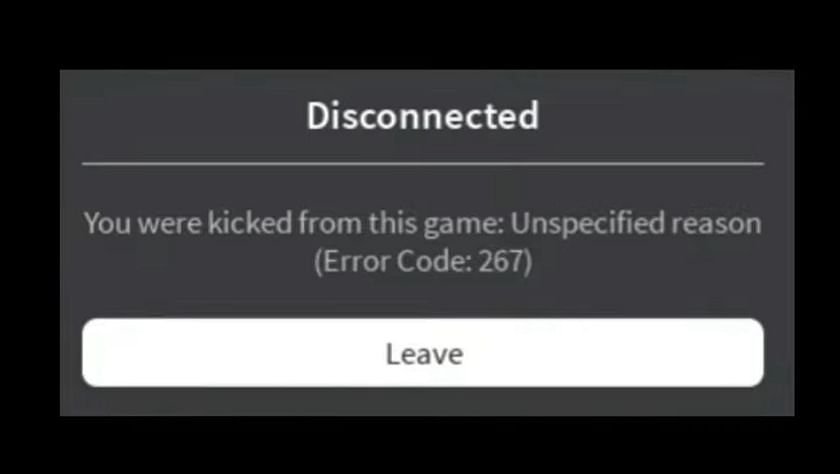
In terms of public popularity, Roblox is a free-to-play online game that competes with titles like Minecraft. Nothing feels worse than an error and being thrown out of a match or activity in Roblox when playing your favorite community-created games. Some players have reported being thrown out of the game in the middle of a match or being unable to connect to the server due to error code 267.
Contents
- What is error code 267 in Roblox?
- How to fix Roblox error code 267?
- Join A Private Server
- Make Chrome Your Default Browser
- Disable Extensions
- Wait for the Ban to Be Over
- Reinstall Roblox
- Make A New Account
- FAQs
The error number 267 is not caused by a single glitch in the game; rather, it might occur on several occasions. This issue normally occurs when it discovers unlawful scripts on either the player or the server. There are further considerations, which we shall discuss further below.
Because Roblox is played by millions of people every day, if the game suspects you of utilizing unlawful scripts or attempting to hack the game in any way, it will eject you from the lobby and present you with the error code 267.
However, error code 267 might appear in Roblox due to different causes, with the following messages frequently being the indication that players see:
“You were kicked from this game: Banned from server or Roblox error code 267 kicked by server“
“You were kicked from this game: Self Moderate“
These alerts are typically displayed when a user encounters an issue with Avast Antivirus, Windows Firewall, empty Roblox game data, or a slow internet connection. A bad Wi-Fi connection can interfere with your Windows Firewall. Roblox maps can take a long time to download if you have a sluggish internet connection.
How to fix Roblox error code 267?
Millions of gamers play the game on a regular basis and see mistakes like this. But don’t panic, there are methods and solutions to cure it as quickly as possible.
Join A Private Server
If you keep getting the issue, the first thing you should do is join a private server. While the error is usually limited to one server, you should have no trouble trying to join a private server, which you may do while logging into the game at the main menu.
Once you’ve joined the server, simply exit it and try rejoining the server that was causing the error code 267. There is a good possibility that the situation will be resolved.
Make Chrome Your Default Browser
Most Roblox users make the mistake of accessing Roblox with an outdated browser. This causes issues when launching Roblox. The simplest solution to this issue is to update your browser. Try Google Chrome, which is the most up to date browser.
Go to Chrome > Help > About Google Chrome. Chrome should check for updates and install the most recent version automatically. Because Microsoft Edge is also built on chromium, there is a good probability that the game will operate completely fine on it as well, so try that as well.
Disable Extensions
If you are playing Roblox on a browser rather than the Roblox Player, extensions such as ad blockers may be the cause of the error code 267. Extensions can be really useful at times, but they can also cause problems on occasion. You must disable all extensions before determining whether or not the problem has been resolved.
Wait for the Ban to Be Over
If a specific Roblox activity has temporarily suspended you, the error code 267 will display a message indicating the length of your suspension. It can range from a few minutes to an hour or even days. In that scenario, it’s recommended to wait for the ban to expire.
Reinstall Roblox
For those using Roblox Player, corrupted files are most likely the source of the error number 267. You must uninstall and reinstall it from the official website to get the most latest updates and problem fixes. It will assist in refreshing the status of the game as well as any occasions when the problem manifests itself in your account.
Furthermore, knowing that the game is available on numerous platforms is beneficial, but it is fair to state that you should be able to reinstall it in the most straightforward manner possible.
Make A New Account
Because you would lose all cosmetics unlocked in the original account, this method should only be utilized as a last resort. If none of the ways worked for you, your account may have been banned, and the only way to play Roblox again is to register a new account.
After spending numerous hours on your old account, it is quite frustrating to establish a fresh new account and be back at square one with no special skins, but this is unfortunately the only solution left to resolve the issue code 267 in Roblox.
FAQs
Q. When can Roblox error code 267 occur?
A. Error 267 might occur during gameplay or when connecting to a server. There are several causes, but the most common is the employment of illicit scripts or hacks. A server ban, third-party browser extensions, slow internet, corrupt game files, and antivirus/firewall restrictions are all possible causes of this issue.
Q. What comes after a 7 day ban on Roblox?
A. A 7-day ban restricts your account for a week following moderation, and the next restriction includes account deletion.
Q. Is Roblox error 403 a ban?
A. When you get a Roblox 403 prohibited error when you click on a link, it implies you don’t have authorisation to view that page, and the page content has been hidden. The reasons are numerous. The page may restrict you owing to an aggressive antivirus.
Некоторые пользователи Roblox видят код ошибки 267 после отключения от игрового сервера. Хотя некоторые пользователи сообщают, что это происходит с одним или несколькими серверами, другие видят этот код ошибки при каждой онлайн-игре, к которой они пытаются присоединиться или разместить.
Код ошибки Roblox 267
После изучения этой конкретной проблемы выяснилось, что эта проблема может возникнуть по нескольким причинам:
- Сервер разбился из-за старости. Согласно некоторым затронутым проблемам, этот код ошибки также может давать сбой из-за старости. Обычно, если игровой сервер был активен более суток, вы можете ожидать, что он выйдет из строя с этим кодом ошибки. Если это произойдет, вам нужно будет разместить другой или присоединиться к уже существующему.
- Вас выгнали / забанили с игрового сервера — также возможно, что вы видите этот код ошибки после того, как вас выгнали или забанили с игрового сервера за оскорбительные выражения или нарушение ToS. В этом случае вам необходимо подключиться к другому серверу или обратиться за помощью, если вы получили постоянный бан.
- Широко распространенная проблема с сервером. Если вы не можете подключиться к какому-либо серверу Roblox, возможно, разработчики в настоящее время сталкиваются с широко распространенной проблемой, которая влияет на автономные серверы в вашем регионе. В этом случае вы ничего не можете сделать, кроме как дождаться завершения операции.
- Поврежденные временные данные в Chrome. Если вы видите этот код ошибки при попытке воспроизвести выделенную карту, такую как Bloxburg, в Chrome, вы, скорее всего, имеете дело с самой популярной ошибкой Roblox. Чтобы решить эту проблему, вам необходимо обновить версию браузера до последней и удалить временные данные из настроек браузера.
- Несогласованный DNS. Несогласованный DNS также может быть причиной появления этого конкретного кода ошибки. В этом случае вы можете переключиться на DNS, предоставленный Google, или перейти на другой общедоступный диапазон DNS уровня 3.
- Закрытый NAT — если вы используете более старую модель маршрутизатора или UPnP отключен, вы, скорее всего, имеете дело с проблемой NAT. В этом случае вы можете решить проблему, включив UPnP в пользовательских настройках или перенаправив необходимые порты вручную (в случае, если ваш маршрутизатор не поддерживает UPnP).
Метод 1: проверка проблем с сервером
Поскольку код ошибки 267 часто связан с проблемой с мегасервером Roblox, вам следует начать это руководство по устранению неполадок, проверив, находится ли причина проблемы вне вашего контроля.
Эта проблема возникала раньше (широко), когда хакерам удавалось взломать графический интерфейс и вызывать случайные отключения, дестабилизируя процедуру входа в систему. Тогда разработчики Roblox быстро устранили проблему, но в настоящее время вы можете столкнуться с аналогичной проблемой.
Имея это в виду, начните с проверки статуса серверов Roblox с помощью такой службы, как IsTheServiceDown или DownDetector. Посмотрите, сообщают ли в настоящее время другие пользователи в вашем районе о тех же проблемах.
Проверка статуса серверов Roblox
Если эти расследования выявили проблемы с сервером и вы не можете подключиться к какой-либо игре, единственное, что вы можете сделать, это подождать пару часов и надеяться, что команда разработчиков быстро исправит проблему.
Если вы не обнаружили никаких доказательств проблемы с сервером, перейдите к следующему потенциальному исправлению ниже, чтобы устранить код ошибки 267.
Метод 2: очистите временные файлы из Chrome (если применимо)
Если вы столкнулись с кодом ошибки 267 при попытке воспроизвести карту Bloxburg в браузере Chrome (или на основе Chromium), вы, скорее всего, имеете дело с хорошо задокументированной ошибкой, связанной с временными файлами, которые заканчиваются в игре. создание.
Если этот сценарий применим, вы сможете решить проблему, убедившись, что ваш браузер обновлен до последней версии, а затем очистив временный файл кеша, связанный с игрой.
Несколько затронутых пользователей подтвердили, что эта операция была единственным, что позволило им стабильно играть в Roblox (без регулярного появления кода ошибки 267).
Если этот сценарий применим, вот краткое руководство по обновлению Chrome до последней версии и последующей очистке временных файлов, которые, вероятно, являются причиной этого конкретного кода ошибки:
- Для начала убедитесь, что у вас установлена последняя версия Google Chrome. Для этого нажмите кнопку действия (значок с тремя точками) в правом верхнем углу, затем перейдите в раздел «Справка»> «О Google Chrome».
Обновите Google Chrome
- Теперь, когда вы установили последнюю сборку Chrome, убедитесь, что все вкладки закрыты (кроме активной), и еще раз нажмите кнопку действия.
- В меню «Настройки» прокрутите до конца экрана и нажмите кнопку «Дополнительно», чтобы в браузере отображалось скрытое меню.
- Теперь, когда скрытое меню отображается, нажмите «Очистить данные просмотра» и перейдите на вкладку «Основные». Затем убедитесь, что флажки, связанные с кэшированными изображениями и файлами, файлами cookie и другими побочными данными, включены.
- Наконец, установите диапазон на Все время, используя раскрывающееся меню ниже, затем запустите процесс, нажав Очистить данные.
Очистка кеша и файлов cookie в Google Chrome
- После завершения операции вернитесь в Roblox, снова войдите в свою учетную запись и повторите действие, которое ранее вызывало код ошибки 267.
Метод 3: изменение DNS
По словам некоторых затронутых пользователей, эта проблема также может возникать, если ваше сетевое устройство назначило неверный диапазон DNS, несовместимый с Roblox. В подавляющем большинстве случаев эта проблема возникает, когда ваш маршрутизатор использует метод распределения DNS по умолчанию.
Если вы подозреваете, что столкнулись с кодом ошибки 267 в Roblox из-за несогласованности DNS (адреса доменного имени), вы сможете решить проблему, переключившись на DNS Google или используя диапазон уровня 3, открытый для общего использования. .
Эта операция была подтверждена несколькими затронутыми пользователями, которые сталкивались с аналогичными проблемами с Roblox. Вот что вам нужно сделать:
- Откройте диалоговое окно «Выполнить», нажав клавиши Windows + R. Затем введите ncpa.cpl в текстовое поле и нажмите Enter, чтобы открыть меню «Сетевые подключения».
Открытие сетевых настроек в панели управления
- Как только вы окажетесь в меню «Сетевые подключения», выберите соединение, которое в настоящее время активно, чтобы изменить используемый DNS. Щелкните его правой кнопкой мыши и выберите в контекстном меню «Свойства».
Примечание. Если вы подключены через кабель Ethernet, найдите соединение с именем «Подключение по локальной сети». Если вы подключены к беспроводной сети, это соединение должно называться Беспроводное сетевое соединение. - Как только вы войдете в меню «Свойства», выберите вкладку «Сеть» в горизонтальном меню выше, затем щелкните поле настроек в разделе «Это соединение» использует следующие элементы.
- В следующем меню нажмите Internet Protocol Version 4 (TCP / IPv4) и нажмите кнопку «Свойства».
- Как только вы войдете в меню свойств Интернет-протокола 4 (TCP / IPv4), щелкните вкладку Общие. Затем проверьте Google, связанный с Use the following DNS server, и замените значения для Preferred DNS server и Alternate DNS server следующими значениями, чтобы переключиться на Google DNS.8.8.8.8 8.8.4.4
Примечание. Если вы не хотите полагаться на Google, вы можете использовать одно из этих двух значений Уровня 3:
4.2.2.1 4.2.2.2 1.1.1.1 1.0.0.1
- После того, как вы успешно применили изменение DNS для IPV4, вы можете сделать то же самое для IPV6, повторив шаги 3 и 4 с Интернет-протоколом версии 6 (TCP / IPv6). Но на этот раз используйте эти значения для предпочтительного DNS-сервера и альтернативного DNS-сервера: 2001: 4860: 4860 :: 8888 2001: 4860: 4860 :: 8844
- После того, как последнее изменение вступит в силу, перезагрузите сетевые подключения, а затем дождитесь завершения следующего запуска. После восстановления доступа к Интернету снова откройте Roblox и посмотрите, устранен ли код ошибки 267.
Метод 4. Использование версии Roblox для UWP (только для Windows 10)
Другой возможный сценарий, который может вызвать эту проблему, — это когда сервер Roblox запускает сценарий с командой администратора, которая в конечном итоге определяет, что ваше соединение является подозрительным и может нанести вред системе на основе заранее определенных параметров.
Таким образом, эта ошибка 267 также может возникать, если Roblox думает, что вы пытаетесь взломать свой путь в систему, и решает прервать ваше соединение. Если это происходит регулярно, вы, вероятно, имеете дело с взломанным браузером, который беспокоит Roblox.
Если этот сценарий применим, вы сможете полностью обойти проблему, используя версию Roblox для универсальной платформы Windows (UWP).
Вот краткое руководство по установке версии Roblox для UWP на любом компьютере с Windows 10:
- Доступ к официальному Список Roblox в Microsoft Store и нажмите кнопку «Получить», чтобы начать загрузку на свой компьютер.
Скачивание Roblox
- После завершения загрузки окно будет перенаправлено в окно Microsoft Store. Когда вы окажетесь там, нажмите кнопку Play, чтобы запустить версию Roblox для UWP.
Запуск Roblox
- Затем войдите в систему со своими учетными данными, чтобы войти в свою учетную запись Roblox.
Войдите в систему с помощью настольного приложения
- После запуска игры попытайтесь подключиться к серверу, чтобы увидеть, устранен ли код ошибки 267.
Если та же проблема по-прежнему возникает при случайном отключении от игр, перейдите к последнему исправлению ниже.
Также возможно, что вы имеете дело с проблемой переадресации портов. Это очень вероятно, если вы никогда не сможете поддерживать длительное соединение с сервером Roblox. Это часто случается, если вы имеете дело с закрытым NAT (преобразованием сетевых адресов).
Многопользовательские игры, такие как Roblox, созданы для обмена данными между одноранговыми узлами с использованием определенных портов, которые необходимо открыть. Самые последние маршрутизаторы позаботятся об этом по умолчанию, используя технологию UPnP (Universal Plug and Play).
Однако, если вы используете более старую модель маршрутизатора, вам может потребоваться выполнить часть переадресации портов самостоятельно.
Если у вас более новый маршрутизатор, вот как включить UPnP в настройках маршрутизатора.
Если это не вариант, следуйте инструкциям ниже, чтобы перенаправить требуемые порты вручную:
- На ПК или Mac, подключенном к той же сети, которая обслуживается вашим маршрутизатором, откройте любой браузер и введите один из следующих адресов внутри панели навигации. Затем нажмите Enter, чтобы получить доступ к меню настроек маршрутизатора: 192.168.0.1 192.168.1.1
Примечание. Один из этих двух адресов приведет вас в меню настроек маршрутизатора, если вы не изменили адрес маршрутизатора по умолчанию. В противном случае либо сбросьте настройки маршрутизатора, либо выполните поиск в Интернете, чтобы узнать, как получить доступ к настройкам маршрутизатора.
- Когда вы окажетесь на экране входа в систему, введите пользовательские учетные данные, если вы их ранее установили. Или попробуйте использовать учетные данные по умолчанию, которые использует большинство производителей маршрутизаторов:
admin как пользователь и 1234 как пароль).Доступ к настройкам вашего роутера
- После того, как вы наконец войдете в настройки маршрутизатора, найдите меню Advanced / NAT Forwarding (точное название зависит от производителя вашего сетевого оборудования).
- Как только вам удастся найти меню, которое позволяет вам перенаправлять порты вручную, убедитесь, что следующие порты перенаправляются вашим маршрутизатором: TCP: 3074 UDP: 88, 500, 3074, 3544, 4500
- После успешной переадресации портов сохраните изменения, перезапустите маршрутизатор и посмотрите, решена ли проблема.
Если та же проблема все еще возникает, перейдите к следующему потенциальному исправлению ниже.
Метод 6: обратитесь в службу поддержки Roblox
Если ни один из вышеперечисленных методов не помог вам, скорее всего, вы столкнулись с проблемой, которую может решить только агент службы поддержки. Если вы сталкиваетесь с кодом ошибки 267 на каждом сервере, к которому пытаетесь подключиться, скорее всего, вы имеете дело с запретом учетной записи.
Если вы думаете, что не заслужили этого или вы стали жертвой установки (это довольно часто встречается в Roblox), вы должны следовать официальным каналам, чтобы связаться с агентом поддержки Roblox.
Как только вы перейдете к форме «Связаться с нами», заполните данные и убедитесь, что вы используете те же данные, которые вы использовали для своей учетной записи Roblox.
Свяжитесь с нами аккаунт
После того, как вам удастся отправить билет, вам придется ждать пару дней. Не открывайте несколько билетов, так как вы можете потерять приоритет.
Ошибка 267 это популярный код Roblox, который может появляться по ряду причин и в результате ограничивать пользователей от игры. Обычно люди получают эту ошибку после неожиданного вылета из игры или попытки запустить какой-то конкретный сервер. В результате полученное сообщение должно говорить само за себя и указывать, в чем причина возникновения ошибки. Многие получают его при получении бана на сервере за читерство или неадекватное поведение. Вы можете увидеть наиболее распространенные варианты сообщений, которые чаще всего приходят пользователям:
«Вас выгнали из этой игры»
«На вашем устройстве обнаружен клиент»
«События остановлены»
«Забанен на сервере»
«Подозрение в читерстве» (разблокировано в Xh)
«Эксплуатация»
Однако иногда в сообщении отображается «Неизвестная причина», что немного усложняет понимание того, что именно привело к ошибке. К счастью, всякий раз, когда причина не указана, она, вероятно, связана с некоторыми проблемами с подключением, вызванными плохим подключением к Интернету, включенным программным обеспечением VPN, конфликтующим программным обеспечением для защиты от вредоносных программ, поврежденным браузером или кешем клиента Roblox, а также другими причинами. Теоретически ошибка может появляться и из-за проблем с самими серверами. Вы можете быстро проверить это, используя официальная страница состояния сервера Roblox. Если кажется, что с серверами все в порядке, и попытки простых решений, таких как перезапуск Roblox, не помогают вам избавиться от ошибки 267, не стесняйтесь следовать нашему руководству ниже с различными методами, которые в конечном итоге помогут вам решить проблему.
1. Перезагрузите роутер.
Если за появлением ошибки 267 стоит какая-то проблема с подключением, то самый простой способ решить ее — просто сбросить интернет-соединение, перезапустив маршрутизатор (модем), если у вас есть возможность сделать это. Удерживайте кнопку питания на задней панели маршрутизатора в течение нескольких секунд, пока он не выключится. Затем нажмите ту же кнопку, чтобы снова включить его. Простой перезапуск маршрутизатора помогает решить множество проблем. Попробуйте и посмотрите, поможет ли это, прежде чем переходить к другим решениям ниже.
2. Очистить кеш Roblox
Если вы видите код ошибки 267 при запуске Roblox с рабочего стола (не браузерной версии), проблема также может быть в накопленных временных файлах, которые были повреждены из-за перегрузки. Решением в этом случае будет простая очистка кеша в папке% TEMP% Roblox. Не волнуйтесь, это никак не повлияет на ваш прогресс в Roblox.
- Во-первых, убедитесь, что Roblox закрыт и не работает в фоновом режиме. Чтобы быть на 100% уверенным, можно открыть Диспетчер задач путем нажатия Ctrl + Shift + Esc вместе, затем выберите Roblox процесс и нажмите Снять задачу закрыть его.
- Когда закончите, нажмите Windows Key + R кнопки, вставьте
%temp%roblox, и нажмите Enter. - Это приведет вас к папке, содержащей временные файлы Roblox. Выберите их все, щелкните правой кнопкой мыши и выберите Удалить. Подтвердите действие, если будет предложено.
- После этого откройте лаунчер Roblox, нажмите на кнопку Значок с тремя точками на левой панели окна и нажмите на Выйти внизу и подтвердите действие.
- Наконец, снова войдите в свою учетную запись и проверьте, устранена ли ошибка 267.
3. Очистите кеш веб-браузера
Это будет в основном тот же трюк, что и предыдущее решение, но для тех, кто играет в браузерную версию Roblox. Нежелательные/поврежденные веб-файлы, такие как кеш и файлы cookie, также накапливаются в браузерах. Таким образом, очистка данных просмотра может помочь решить проблему и в конечном итоге позволит вам обойти ошибку. Вот инструкции о том, как очистить данные браузера в браузерах Chrome, Firefox и Edge. Если вы используете какой-либо другой браузер, процесс должен выглядеть очень похоже.
для очистки кеша в Google Chrome:
- Откройте Chrome и нажмите на Значок с тремя точками в правом верхнем углу.
- Перейдите на Дополнительные инструменты , а затем выбрать Удаление данных о просмотренных страницах….
- Вверху выберите временной диапазон. Чтобы удалить все, выберите Все время.
- Установите флажки рядом с Файлы cookie и другие данные сайтов и Кэшированные изображения и файлы.
- Затем нажмите Удалить данные.
- Перезапустите браузер и попробуйте снова открыть Roblox.
для очистки кеша в Mozilla Firefox:
- Откройте Firefox и нажмите на трехстрочный значок в правом верхнем углу.
- Перейдите на Настройки и Приватность и Защита на левой панели.
- Нажмите на Очистить данные… рядом с Файлы cookie и данные сайта .
- Выберите Файлы cookie и данные сайта и Кэш веб-содержимого и нажмите Очистить в конце. Затем нажмите Очистить сейчас , чтобы подтвердить действие.
- Перезапустите браузер и попробуйте снова открыть Roblox.
для очистки кеша в Microsoft Edge:
- Откройте Microsoft Edge и нажмите на Значок с тремя точками в правом верхнем углу.
- Перейдите на Настройки и Конфиденциальность, поиск и службы на левой панели.
- Под Удалить данные о просмотре веб-страниц разделом нажмите на Выбрать элементы для удаления.
- Вверху выберите временной диапазон. Чтобы удалить все, выберите Все время.
- Выберите Журнал браузера, Журнал скачиваний, Файлы cookie и другие данные сайтов, и Кэшированные изображения и файлы. Нажмите Удалить сейчас.
- Перезапустите браузер и попробуйте снова открыть Roblox.
4. Отключите расширения браузера
Другой причиной конфликта с правильным подключением к серверам Roblox может быть включение сторонних расширений в вашем браузере. Если есть запущенные сторонние расширения, попробуйте временно отключить их, перезапустите браузер и снова зайдите на страницу Roblox, чтобы посмотреть, не изменится ли что-нибудь. Вот инструкции для браузеров Chrome, Firefox и Edge.
отключить расширения в Google Chrome:
- Откройте Chrome и нажмите на Значок с тремя точками в правом верхнем углу.
- Перейдите на Дополнительные инструменты , а затем выбрать Расширения.
- После этого у вас будет обзор всех установленных расширений браузера. Если какие-либо сторонние расширения включены, отключите их, нажав кнопку синий переключатель.
- После выключения перезапустите Chrome и снова попробуйте получить доступ к Roblox.
отключить расширения в Mozilla Firefox:
- Откройте Firefox и нажмите на трехстрочный значок в правом верхнем углу.
- Перейдите на Настройки и Расширения и темы в нижней части левой панели.
- После этого у вас будет обзор всех установленных расширений браузера. Если какие-либо сторонние расширения включены, отключите их, нажав кнопку синий переключатель.
- После выключения перезапустите Firefox и снова попробуйте получить доступ к Roblox.
отключить расширения в Microsoft Edge:
- Откройте Microsoft Edge и нажмите на Значок с тремя точками в правом верхнем углу.
- Выберите Расширения а затем перейдите к Управление расширениями в появившемся всплывающем окне.
- После этого у вас будет обзор всех установленных расширений браузера. Если какие-либо сторонние расширения включены, отключите их, нажав кнопку синий переключатель.
- После выключения перезапустите Edge и снова попробуйте получить доступ к Roblox.
5. Отключите сторонний антивирус
Стороннее программное обеспечение для защиты от вредоносных программ часто включает в себя собственный брандмауэр, который иногда может мешать работе определенных приложений или служб в Windows. Таким образом, если у вас в данный момент установлен и работает какой-либо сторонний антивирус, попробуйте отключить его и посмотреть, поможет ли он с ошибкой 267 Roblox. Если помогло отключение стороннего антивируса, то причина наконец-то найдена. Если отключение не помогло или просто не установлен сторонний антивирус, вы также можете проверить, не блокируется ли Roblox встроенным брандмауэром Защитника Windows. Этот метод применяется в основном к пользователям, играющим в настольную версию Roblox.
- Тип Брандмауэр Защитника Windows в строку поиска рядом с Меню Пуск и откройте его.
- Затем перейдите в Разрешить приложение или функцию через брандмауэр Windows на левой панели окна.
- Затем нажмите Изменить параметры чтобы разблокировать список, найдите Roblox, и убедитесь, что оба поля для Частный и Общая выбраны.
- Завершите, нажав OK чтобы сохранить изменения, а затем перезагрузите компьютер.
Если вы не видите Roblox в списке:
- Нажмите Разрешить другое приложение , а затем нажмите кнопку Приложения.
- Откройте Roblox папка. Как правило, он находится по этому пути C:/Users/ИМЯ ПОЛЬЗОВАТЕЛЯ/AppData/Local/RobloxVersions.
- После открытия Roblox папку, перейдите в папку последней версии, выберите исполняемый файл RobloxPlayerБетаи нажмите Откройте.
- Затем нажмите Добавить, установите флажки для обоих Частный и Общаяи нажмите OK.
6. Сбросьте TCP / IP
TCP/IP — это набор основных протоколов, используемых для правильной организации связи в Интернете и аналогичных компьютерных сетях. Сброс этих протоколов может помочь вернуться к нормальной конфигурации соединения и обойти ошибку. Вот как:
- Найдите командную строку, набрав
cmdв поле поиска. Затем щелкните правой кнопкой мыши и выберите Запуск от имени администратора. - В открывшемся окне следует поочередно вставить эти команды, нажав Enter после каждой.
- Закройте консоль и проблема должна исчезнуть сама собой. Если нет, попробуйте вставить следующие команды таким же образом.
netsh winsock reset
netsh int ip reset
ipconfig /release
ipconfig /flushdns
ipconfig /renew
Надеемся, что эти шаги решат проблему и помогут вам получить доступ к нужному веб-сайту.
7. Измените адрес в настройках DNS.
Проблемы с Интернетом также могут быть вызваны неправильно установленными или временно неисправными настройками DNS. Что вы можете сделать, так это попробовать настроить их другим способом, выполнив следующие действия:
Чтобы изменить DNS и IP:
- Перейдите на Панель управления > Сеть и Интернет > Сетевые подключения.
- Дважды щелкните на имя вашего подключения.
- Нажмите на Предложения.
- Дважды нажмите Internet Protocol Version 4 (TCP/IPv4).
- Отметьте Использовать следующий IP-адрес и Использовать следующие адреса DNS-серверов.
- Изменить IP-адрес, Маска подсети, Основной шлюз, и DNS согласно изображению внизу
В качестве альтернативы вы также можете изменить свой DNS-адрес на 1.1.1.1 и 1.0.0.1 первые два на скриншоте выше не решают проблему.
Итоги
Ошибка 267 — это распространенная проблема, с которой сталкиваются многие игроки Roblox, пытаясь играть в игру на онлайн-сервере. В то время как сообщение, приходящее вместе с ошибкой, обычно объясняет причину, по которой она возникла, иногда она может быть неуказанной, что может затруднить понимание того, что привело к ее появлению. К счастью, ничто не остается нерешенным, когда есть эффективные и простые решения, которые обсуждались в нашем руководстве. Мы надеемся, что их было достаточно, чтобы справиться с ошибкой и, наконец, вы снова смогли играть на своем любимом сервере Roblox. Если вы когда-нибудь столкнетесь с другими проблемами, будь то в Roblox или даже на вашем ПК, не стесняйтесь искать соответствующие статьи на нашем сайте. По мере появления новых проблем на нашу веб-страницу добавляется много нового контента.